在使用Microsoft Word编辑文档时,页眉是一个常用的功能,用于在页面的顶部添加标题、页码、日期等信息。然而,在某些情况下,我们可能需要取消或删除已添加的页眉。以下是如何在Word中取消页眉的分步指南:
### 1. 打开文档并进入页眉编辑模式
首先,打开包含页眉的Word文档。然后,双击文档的页眉区域,这将使Word进入页眉编辑模式。此时,你可以看到页眉中的内容和页眉工具栏。
### 2. 选中并删除页眉内容
在页眉编辑模式下,使用鼠标或键盘快捷键(如Ctrl+A)选中页眉中的所有内容。然后,直接按Delete键或Backspace键删除这些内容。如果页眉中只包含简单的文本或图片,这一步通常就足够了。
### 3. 取消页眉的边距和样式
有时,即使删除了页眉内容,页眉区域仍然保留了一定的边距或样式。为了完全取消页眉,你还需要检查并调整页眉的边距和样式设置。在Word的“页面布局”选项卡中,找到“页面设置”区域,点击右下角的对话框启动器,打开“页面设置”对话框。在“版式”选项卡中,找到“页眉”和“页脚”的设置项,将它们的值调整为0或适当的大小,以消除页眉区域的额外空间。
### 4. 检查并应用更改到整个文档
在取消页眉后,不要忘记检查文档的其他部分,确保更改已正确应用。特别是如果文档包含多个节,每个节可能有不同的页眉设置,你需要逐一检查和调整。
### 5. 退出页眉编辑模式
完成上述步骤后,点击文档正文区域或按Esc键退出页眉编辑模式。此时,你应该能看到页眉已经被成功取消,文档顶部不再有任何页眉内容或边距。
通过以上步骤,你可以轻松地在Word中取消页眉,使文档更加整洁和符合你的需求。